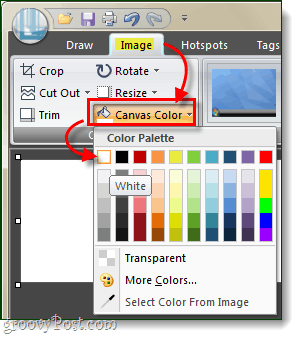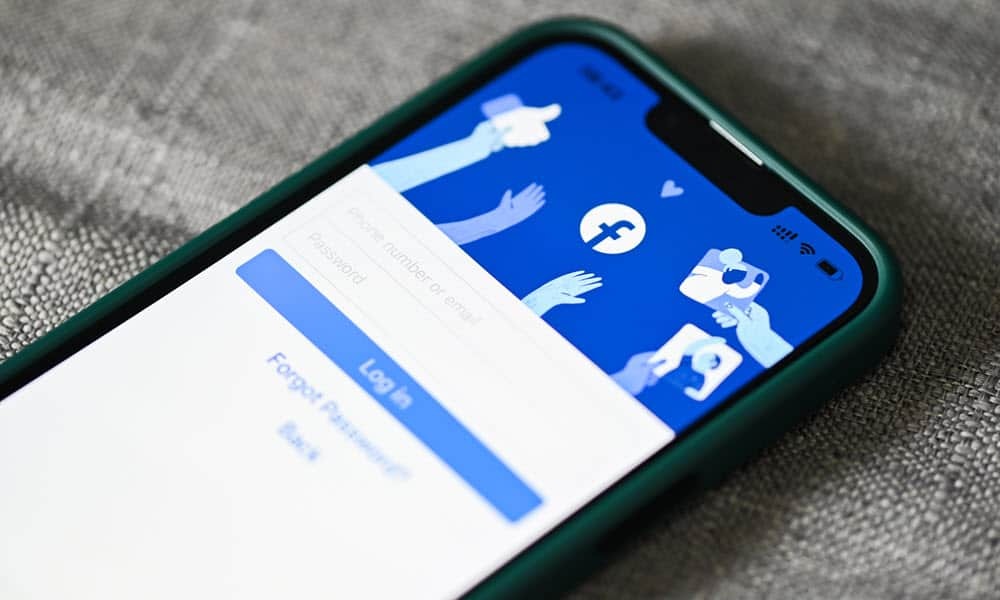Cara Memperbaiki 10 Masalah Transparansi Snagit Paling Banyak
Snagit / / March 18, 2020

Snagit 10 hadir dengan fitur-fitur baru, dan tinjauan keseluruhan perangkat lunak kami adalah bahwa ia mudah menjadi salah satu alat tangkapan layar terbaik yang tersedia. Versi 10 adalah yang pertama kali memperkenalkan dukungan transparansi internal, namun, yang menyertainya adalah beberapa masalah transparansi. Untungnya, setelah berbicara dengan dukungan Techsmith kami menemukan solusi yang memperbaiki sebagian besar masalah transparansi - tetapi juga membatasi apa yang dapat Anda lakukan dengan fitur transparansi baru.
Secara default di Snagit, kanvas (warna latar belakang gambar) diatur ke Transparan. Ini berarti bahwa di mana pun gambar diposting, latar belakangnya akan mengambil warna permukaan tempat gambar itu ditempel. Kadang-kadang, ini diperlukan, tetapi sebagian besar waktu latar belakang putih akan bekerja sama baiknya - dan sementara waktu latar belakang akan memperbaiki beberapa masalah yang tumpang tindih yang disebabkan oleh Transparansi Snagit.
Perbaikan ini mudah, yang diperlukan hanyalah mengubah warna kanvas default. Ayo lakukan!
Langkah 1
Buka Layar Snagit utama. Ini bisa dilakukan oleh Mengklik itu SnagIt ikon di System Tray, lalu Memilih HAIpena Snagit.
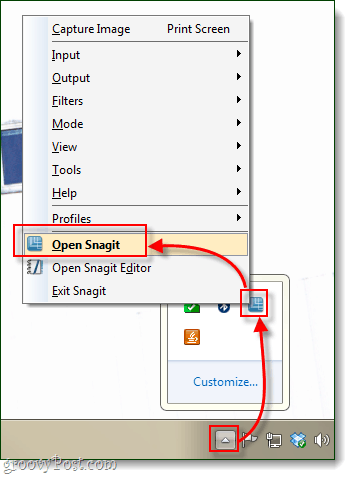
Langkah 2
Di bagian bawah jendela, Anda akan melihat Pengaturan Profil. Klik kotak di bawah Input, secara default ini harus disebut All-in-One. Sekarang dari menu konteks yang muncul, KlikProperti…
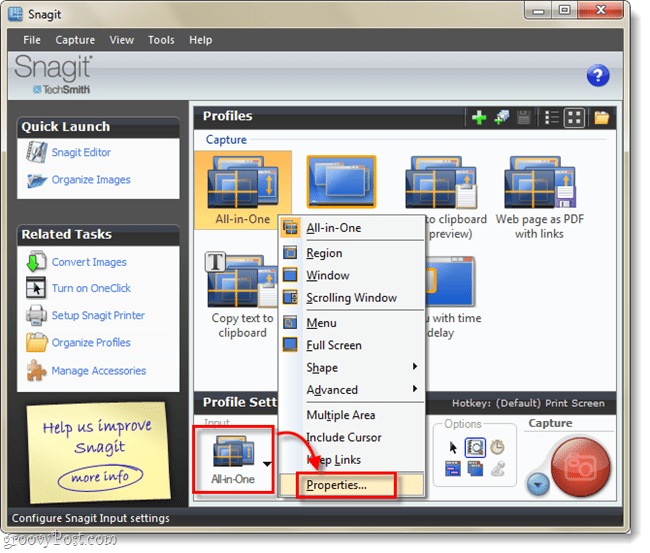
Langkah 3
Pada tab Umum, Perubahan itu Warna Kanvas menjadi putih. Sekarang Klik baik.
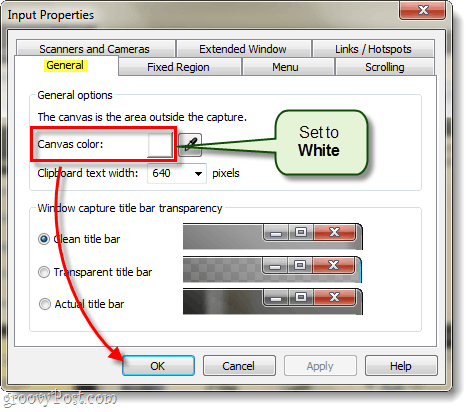
Langkah 4
Kembali ke jendela Snagit utama, Klik itu Menyimpan tombol. Jika Anda tidak melakukan ini, Anda harus mengulangi seluruh proses setiap kali Anda me-restart komputer atau Snagit Anda.
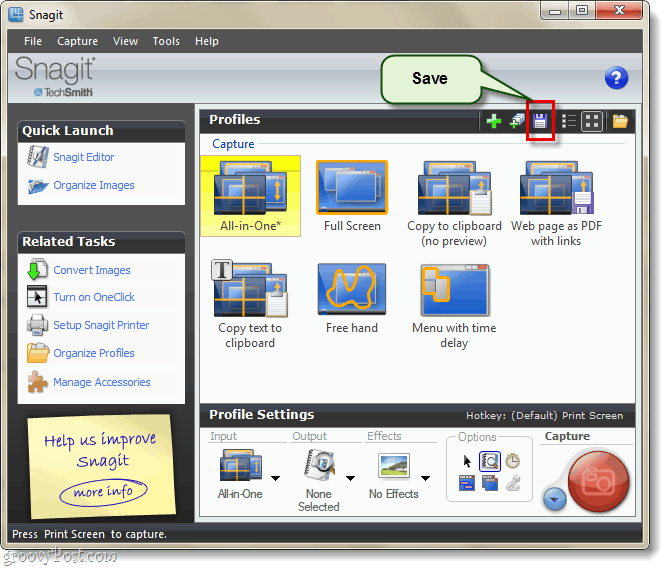
Selesai!
Sekarang sebagian besar masalah transparansi Anda di Snagit 10 harus diperbaiki! Perhatikan bahwa ini hanya akan mengubah warna kanvas untuk tangkapan layar, itu tidak akan mempengaruhi Baru gambar yang dibuat langsung dari Editor Snagit. Untuk itu dan gambar lain yang membuat Anda kesulitan, Anda dapat menggunakan Gambar tab dan Set anda Warna Kanvas menjadi putih dari sana!